Используйте фитнес-программы в Samsung Health
Вы прошли весь свой репертуар тренировок и ищете что-то новое. В Samsung Health есть множество фитнес-программ, которые разнообразят ваш распорядок дня. Есть растяжка, потеря веса, бег, тренировка на выносливость и многое другое. В отличие от трекеров упражнений, программы тренировок дают вам установленный график, которому вы можете следовать. Когда вы добавляете или используете программы, вы снова почувствуете вызов.
Примечание: Доступные экраны и настройки могут различаться в зависимости от поставщика услуг беспроводной связи, версии программного обеспечения или модели телефона.
Вы можете добавить фитнес-программы в приложение Samsung Health, чтобы помочь вам достичь своих целей в упражнениях. Есть множество программ на выбор, включая бег, растяжку, силовые тренировки и тренировки равновесия.
Примечание: Если вы впервые просматриваете программы, вам может потребоваться просмотреть заявление об отказе от ответственности, прежде чем вы сможете просмотреть полный список доступных программ.
Перейдите к приложению Samsung Health и откройте его, а затем коснитесь Fitness , чтобы просмотреть доступные программы.
Выберите конкретную интересующую вас программу, чтобы просмотреть сведения о ней. Если вам нравится программа, нажмите Добавить программу , при необходимости настройте нужные параметры, а затем нажмите Готово .
После добавления программы она появится на вкладке Samsung Health Home.
После того, как вы добавили одну или две программы, пришло время их использовать. Добавленные вами программы будут доступны на вкладке «Главная» в приложении Samsung Health, чтобы вы могли быстро просмотреть ход своей тренировки.
На телефоне
Найдите и откройте приложение Samsung Health , а затем коснитесь вкладки Home
.Проведите пальцем и коснитесь нужной программы.
Нажмите Загрузить тренировку , а когда загрузка завершится, нажмите Начать тренировку .

Примечание: Некоторые программы не требуют загрузки, и вы можете просто нажать Начать тренировку прямо сейчас.Вы сможете перематывать, приостанавливать или перематывать видео тренировки вперед.
Аудиогид можно включать и выключать, нажав значок Аудиогид на экране во время воспроизведения видео тренировки. Это средний значок в правом верхнем углу; похоже, что человек разговаривает.
Чтобы остановить программу, нажмите Пауза , а затем нажмите Готово . Если вам нужно вернуться к прерванной программе, просто коснитесь программы еще раз, а затем коснитесь Тренировка макияжа
С часами Galaxy
Когда вы запускаете фитнес-программу на своем телефоне, программа и другие статистические данные отображаются на подключенных часах Galaxy . Вы можете обращаться к информации на своих часах, пока идет программа.
Как только вы нажмете Начать тренировку на своем телефоне, фитнес-программа появится на часах.
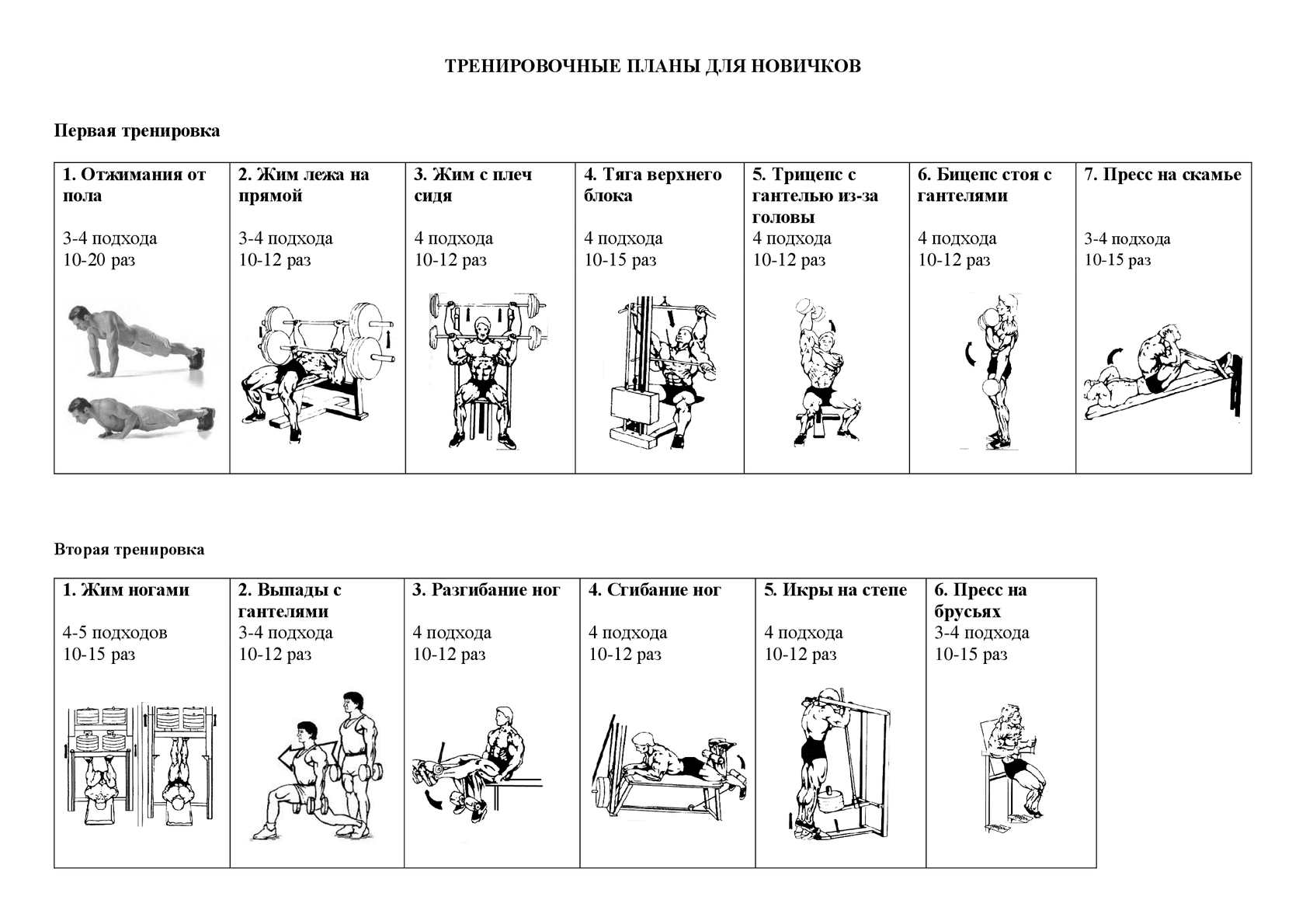 Вы можете нажать Начать на часах или дождаться окончания обратного отсчета.
Вы можете нажать Начать на часах или дождаться окончания обратного отсчета.Ваши часы начнут синхронизировать программу и записывать частоту сердечных сокращений. Ваш пульс будет отображаться рядом со значком сердца.
Коснитесь значка быстрой перемотки вперед , чтобы перейти к следующей программе, если она доступна.
Чтобы приостановить программу, коснитесь значка Пауза на телефоне или нажмите кнопку Назад на часах. На моделях Galaxy Watch5 серии и Galaxy Watch5 серии вам нужно провести пальцем вправо, чтобы выбрать «Пауза».
Чтобы возобновить работу программы, коснитесь значка Play на телефоне или значка Play на часах (зеленая стрелка в правом верхнем углу). На устройствах серии Galaxy Watch5 и Galaxy Watch5 вам нужно провести пальцем вправо, чтобы выбрать «Воспроизвести».
Чтобы завершить программу, нажмите Finish на телефоне или нажмите X на часах.

Примечание: На устройствах серии Galaxy Watch5 вы не можете завершить программу с помощью часов. Вы должны нажать Вместо этого наберите на телефоне.На ваших часах появится итоговый экран с вашими результатами, включая время и сожженные калории.
Примечание: Если вы перейдете на другой экран часов во время выполнения программы, вы можете нажать значок тренировки (он выглядит как человек) в нижней части главного экрана часов, чтобы вернуться к программе.
Примечание: Данные вашей предыдущей тренировки будут удалены из программы, если вы перезапустите ее.
Перезапуск программы позволит вам запустить программу с самого начала. Вы также сможете изменить расписание программы, если вам нужно настроить день или два.
Найдите и откройте приложение Samsung Health , а затем коснитесь вкладки Home .
Коснитесь программы, которую вы хотите перезапустить.
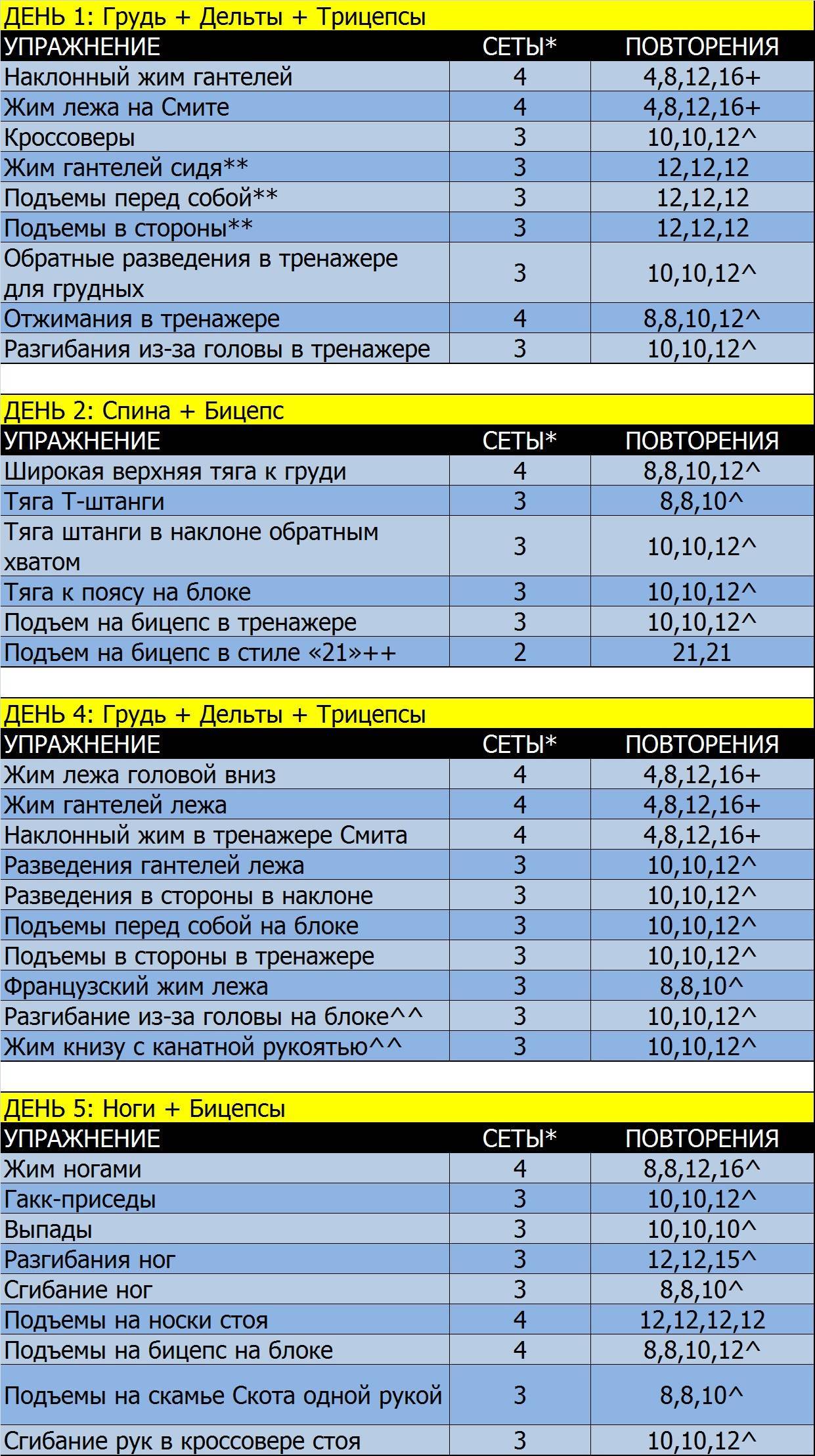
Коснитесь Дополнительные параметры (три вертикальные точки), а затем коснитесь Перезапустить программу .
-
Настройте параметры тренировки, такие как дата начала и расписание, а затем нажмите Готово .
Программа с новыми настройками будет добавлена на домашнюю страницу Samsung Health, где вы сможете получить к ней доступ в любое время.
Если вы закончили работу над программой или нашли более подходящую для ваших нужд, вы можете удалить те, которые не используете.
Найдите и откройте Samsung Health , а затем коснитесь вкладки Home .
Проведите пальцем и коснитесь программы, которую хотите удалить.
Коснитесь Дополнительные параметры (три вертикальные точки), а затем коснитесь Удалить программу . Если вы передумаете, вы всегда сможете скачать его позже.
Если вы хотите следить за тренировкой на большом экране, вы можете использовать Samsung Health со своим телевизором Samsung ! Например, вы можете отразить экран своего телефона на своем
 Это позволит вам следить за программой тренировок, а также за собой во время тренировки, чтобы ничего не пропустить.
Это позволит вам следить за программой тренировок, а также за собой во время тренировки, чтобы ничего не пропустить.Другие ответы, которые могут помочь
Использование функции «Вместе» в Samsung Health
Свяжитесь с нами
Свяжитесь с нами
Мы здесь для вас.
Напишите нам
Напишите нам начать онлайн-чат с Samsung
1-800-САМСУНГ 8:00–12:00 по восточному поясному времени, 7 дней в неделю ИТ/вычисления — с 8:00 до 9:00PM EST с понедельника по пятницу
Помощь в заказе
Акции Samsung
Позвоните или напишите нам Позвоните нам
Нужна помощь прямо сейчас?
Использование электронной почты в качестве способа связи было прекращено с 3 апреля 2019 г. Пожалуйста, свяжитесь с нами через чат для более быстрого ответа.
Пожалуйста, свяжитесь с нами через чат для более быстрого ответа.
Чем мы можем вам помочь?
1-800-САМСУНГ 1-800-САМСУНГ
1-800-726-7864 1-800-726-7864
Мобильный 8:00–12:00 по восточному поясному времени 7 дней в неделю
Бытовая электроника и техника 8:00–12:00 по восточному поясному времени 7 дней в неделю
ИТ/вычисления 8:00 – 21:00 по восточному поясному времени 7 дней в неделю
Поддержка текста 24 часа в сутки 7 дней в неделю
© Samsung Electronics America, Inc.

